"Ich möchte ein Hard-Reset bei Huawei durchführen. Aber ich weiß nicht, was zu tun. Ist ein Hard-Reset schädlich für das Handy? Werden alle Daten darauf beseitigt?" - Luna
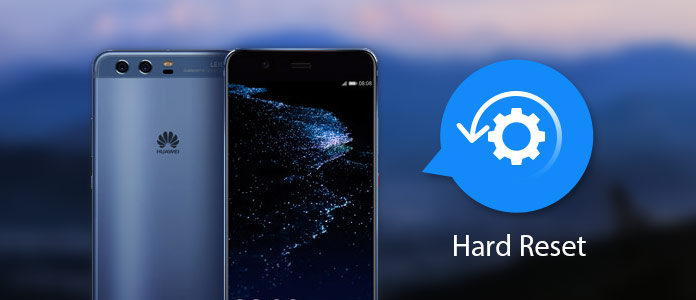
Im Vergleich zum iPhone sind die Android-Phone günstig. Die Resouce ist weiter und die Benutzung ist freundlicher. Aber wenn Sie ein Android Phone für schon lange benutzt, wird es immer langsamer. Um das Handy besser zu benutzen, möchten Sie vielleicht Soft-Reset oder sogar ein Hard-Reset bei Ihrem Handy durchführen. In diesem Artikel zeigen wir Ihnen die Methoden, wie Sie bei Huawei Hard-Reset durchführen können.
Wenn Sie Ihr Huawei schon lange benutzt, werden viele Dokumente und Cache erstellt, was das Handy langsam machen. Es passiert oft, dass der Android Speicher voll ist. Dann brauchen Sie Ihr Handy zurückzusetzen. Im Vergleich zum Hard-Reset, gibt es auch Soft-Reset. Was sind die Unterschiede? Ein Soft-Reset können Sie ein bei "Einstellungen" durchführen. Die Bedienung wird nur die gespeicherten Dateien und Einstellungen löschen. Aber durch Hard-Reset wird Ihr Handy total neu. Alle installierten Apps, gespeicherten Dateien werden gelöscht. Außerdem wenn das Handy ein Problem hat, oder haben Sie Ihr Passwort vergessen, wird ein Hard-Reset notwendig.
1. Huawei Daten sichern
Wenn Sie ein Hard-Reset bei Huawei durchführen, werden alle Dateien gelöscht. Deshalb um eine Datenverlust zu vermeiden, sollen Sie Ihre Daten sichern. Sie können einfach zu "Einstellungen" > "Erweiterte Einstellungen" > "Sichern & zurücksetzen" > "Datensicherung" gehen. Mit einem Tippen auf "SICHERN" können Sie Ihre Dateien sichern. Oder Sie können auch eine professionelle Software FoneLab - Android Datensicherung & Wiederherstellung für ein Backup verwenden.
2. Handy aufladen
Wenn Sie auf Huawei P8/P8 lite/P9/P9 lite/P10/P20/P30 Hard-Reset durchführen möchten, stellen Sie bitte sicher, dass es mindestens 70% der Battrie gibt, weil ein Hard-Reset sehr viele Batterie verbraucht. Wenn Sie das Hard-Reset durchführen, sollen Sie Ihr Handy aufladen.
In diesem Teil zeigen wir Ihnen die detaillierten Schritten, um ein Hard-Reset auf Ihrem Huawei durchführen. Sie können einfach der Anleitung darunter folgen. Nochmal eine Erinnerung, sichern Sie bitte Ihre Dateien im Voraus.
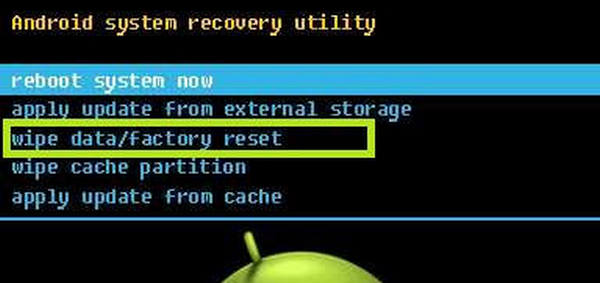
Schritt 1: Schalten Sie Ihr Huawei aus. Wenn Ihr Handy eingefroren ist, können Sie den Akku entfernen.
Schritt 2: Drücken und halten Sie die Kombination der Wiederherstellungsschaltflächen gedrückt. Zu den gebräuchlichen Tastenkombinationen gehören "Lautstärke (-) + Home + Power", "Lautstärke (-) + Power", "Home + Power".
Schritt 3: Sobald Sie in den Android-Wiederherstellungsmodus eingetreten sind, wählen Sie "Daten löschen/Zurücksetzen auf Werkseinstellungen" und "Cache-Partition löschen". Nach diesem Vorgang werden die Apps und Einstellungen in Ihrem Handy gelöscht und Ihr Gerät wird auf die Werkseinstellungen zurückgesetzt.
Fazit
In diesem Artikel haben wir Ihnen die Methode, wie Sie Hard-Reset auf Huawei durchführen können, vorgestellt. Sie können die Methode ausprobieren. Aber vergessen Sie nicht, dass Sie ein Huawei Backup erstellen. Wir hoffen, dass die Tipps Ihnen hilfreich sind. Wenn Sie irgendeine Frage über Huawei Hard-Reset haben, schreiben Sie uns einen Kommentar darunter.